음악 프로덕션을 발표하기 전에 사운드를 적절한 볼륨으로 조정하는 것이 중요합니다. 이를 위해 종종 리미터 플러그인을 사용하여 믹스가 충분히 크게 들리도록 하면서도 클리핑되지 않도록 합니다. 이 가이드에서는 Logic Pro X에서 리미터 플러그인을 효과적으로 사용하는 방법을 보여주며, 곡을 최대 볼륨으로 조정하면서도 음질을 유지하는 방법을 설명합니다.
가장 중요한 인사이트
- 리미터 플러그인은 클리핑을 방지하고 볼륨을 높이는 데 필수적입니다.
- 최적의 출력 레벨은 -0.2 dB로 설정하여 왜곡을 피해야 합니다.
- 오디오 자료가 여전히 잘 들리는 최대 볼륨 지점을 찾는 것이 중요합니다.
단계별 안내
1단계: 리미터 플러그인 추가하기
먼저 프로젝트의 스테레오 아웃에 리미터를 추가해야 합니다. 이를 위해 믹서를 열고 리미터 플러그인을 인서트 이펙트로 추가합니다. 오디오 FX 섹션의 다이내믹스에서 리미터를 찾고 스테레오 아웃에 로드합니다.
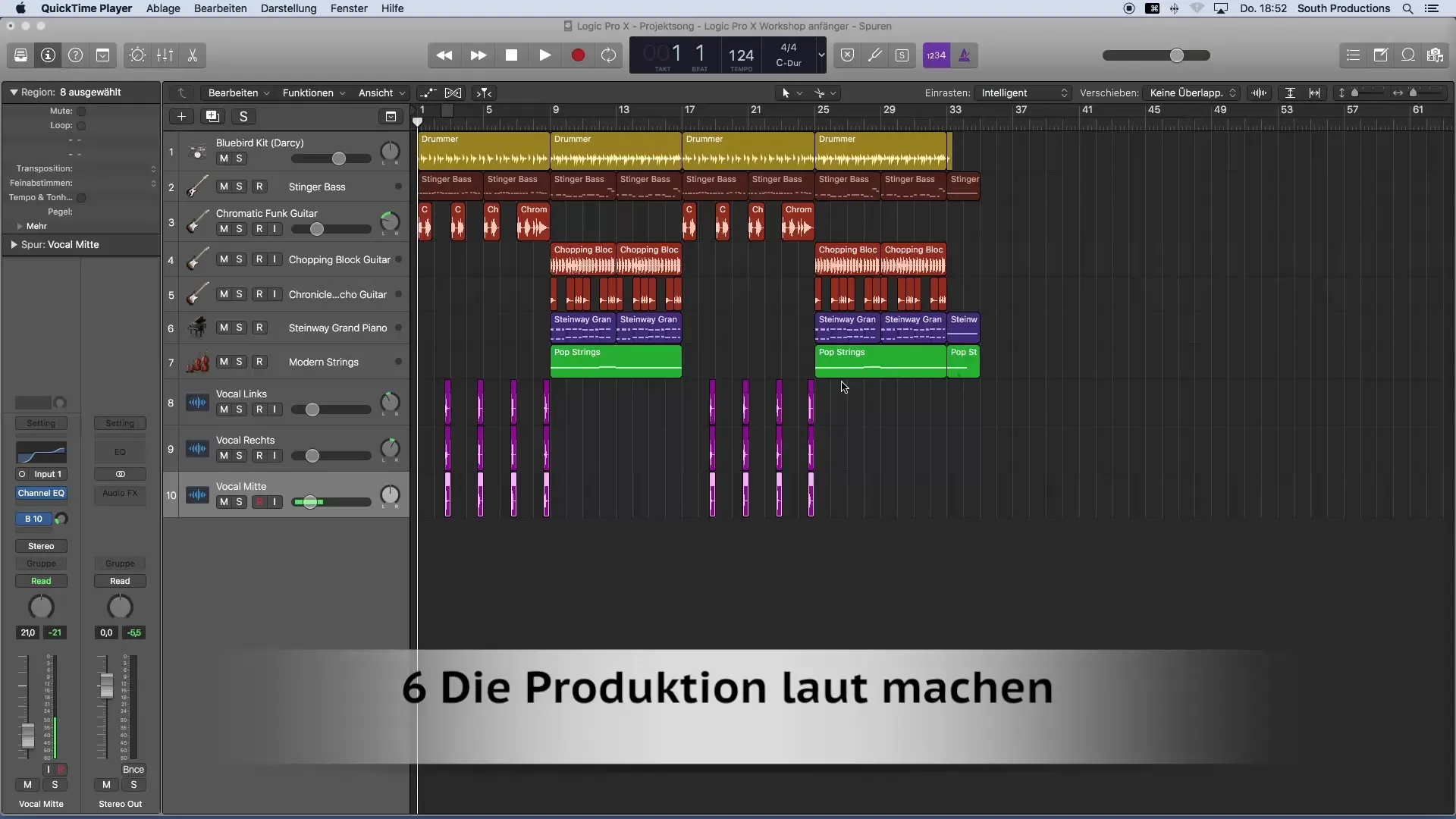
2단계: 게인 조절기 설정하기
리미터의 게인 조절기를 사용하여 볼륨을 높일 수 있습니다. 게인 조절기를 위로 올려 보면서 이곳에서 얼마만큼의 볼륨이 가능한지 확인하세요. 변경 사항을 실시간으로 듣는 것이 중요합니다. 초기 목표는 약 11 dB를 증가시켜 사운드가 어떻게 변하는지 확인하는 것입니다.
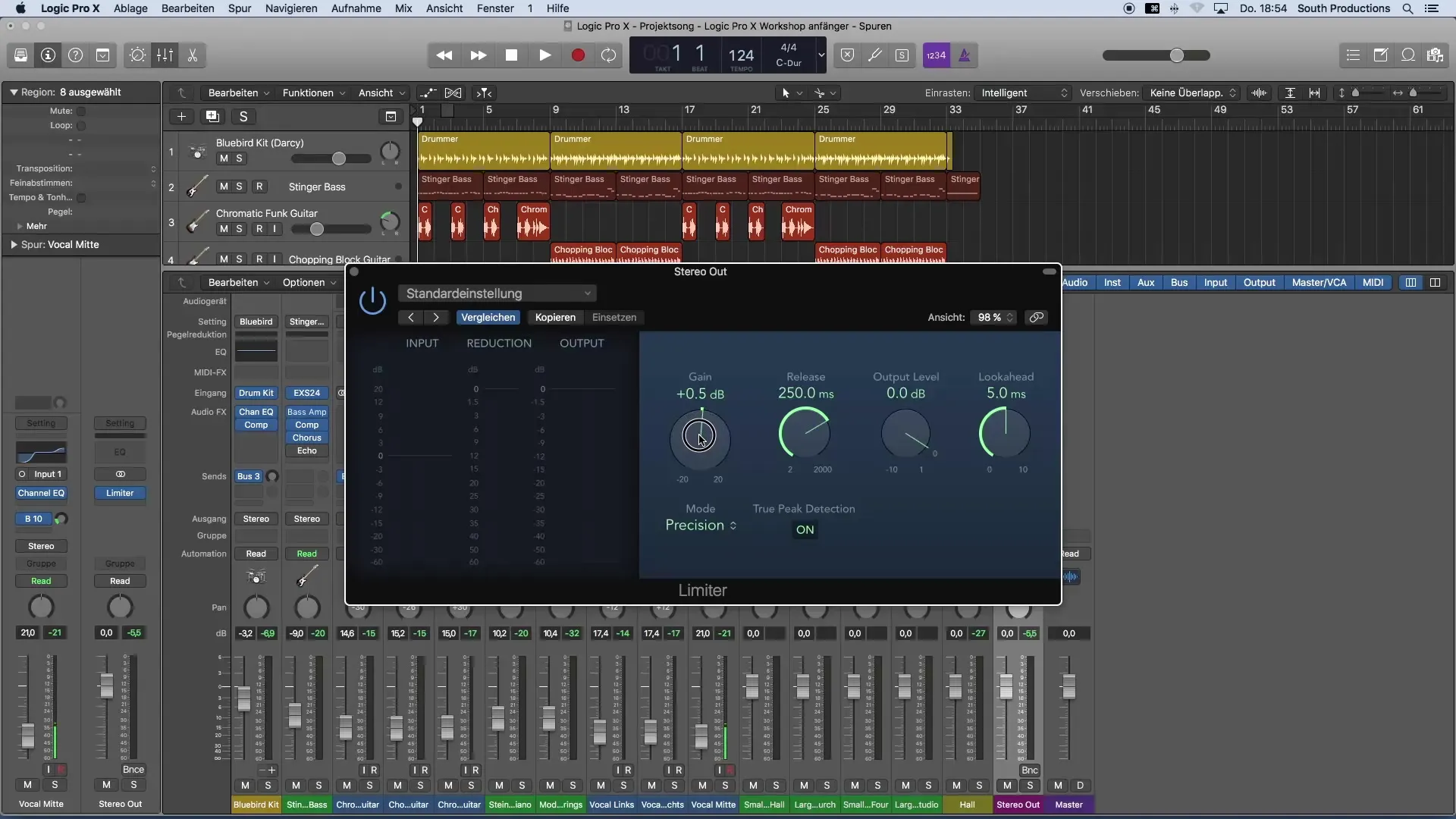
3단계: 입력, 출력 및 리덕션 관찰하기
리미터에서는 입력 신호뿐만 아니라 출력과 리덕션 표시도 볼 수 있습니다. 신호가 리미터를 통과하는 정도를 나타내는 리덕션에 특히 주의하세요. 볼륨이 너무 높으면 신호가 인위적으로 줄어들어 클리핑을 방지합니다.
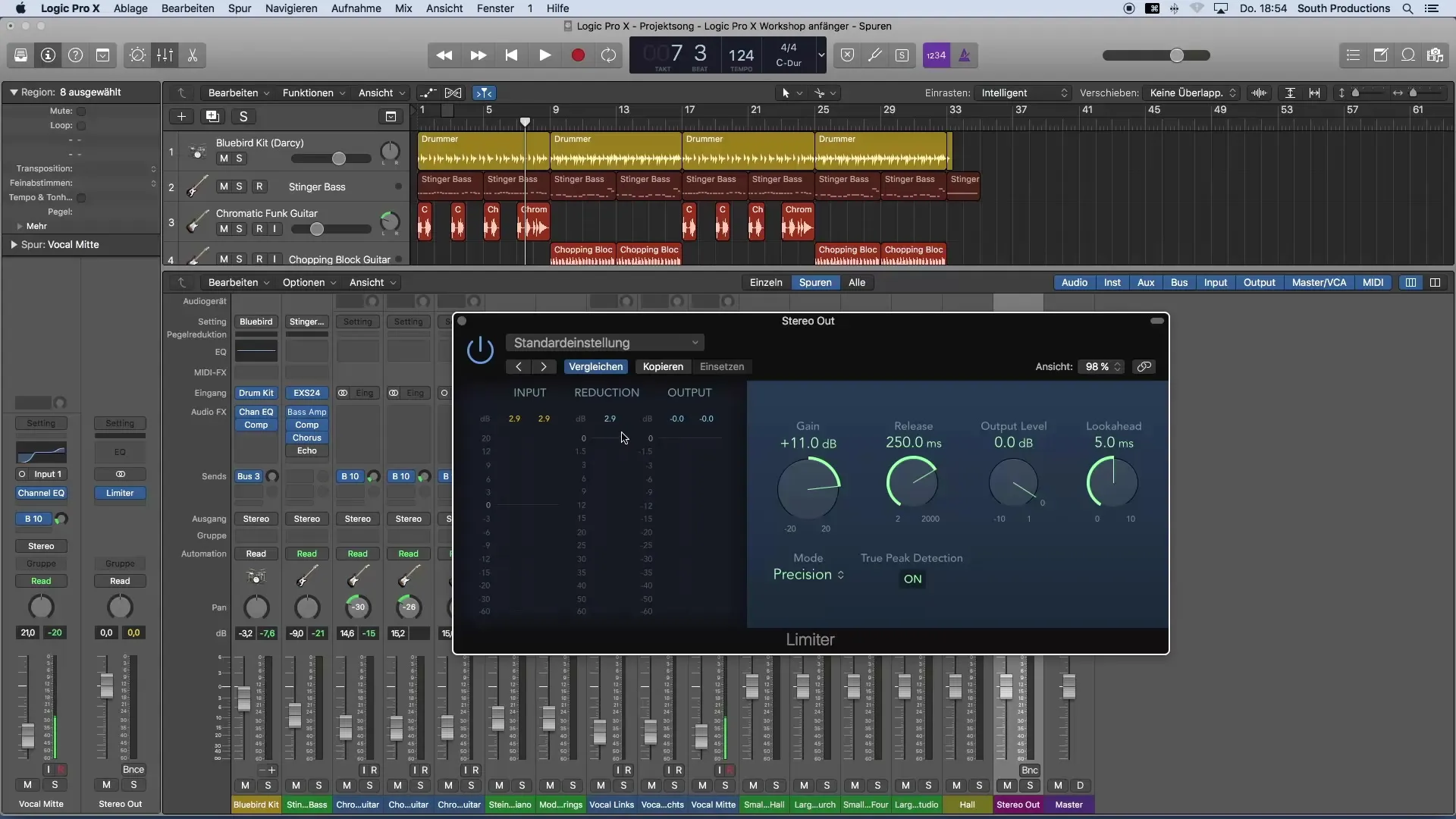
4단계: 최대 볼륨 지점 찾기
당신의 곡이 여전히 잘 들리는 최대 볼륨을 찾는 것이 중요합니다. 단계적으로 진행하여 게인을 조정하고 음질을 인식할 수 있는 지점에 도달할 때까지 올리세요. 자료를 과도하게 압축하지 않도록 주의하세요, 그렇지 않으면 좋지 않은 소리가 납니다.
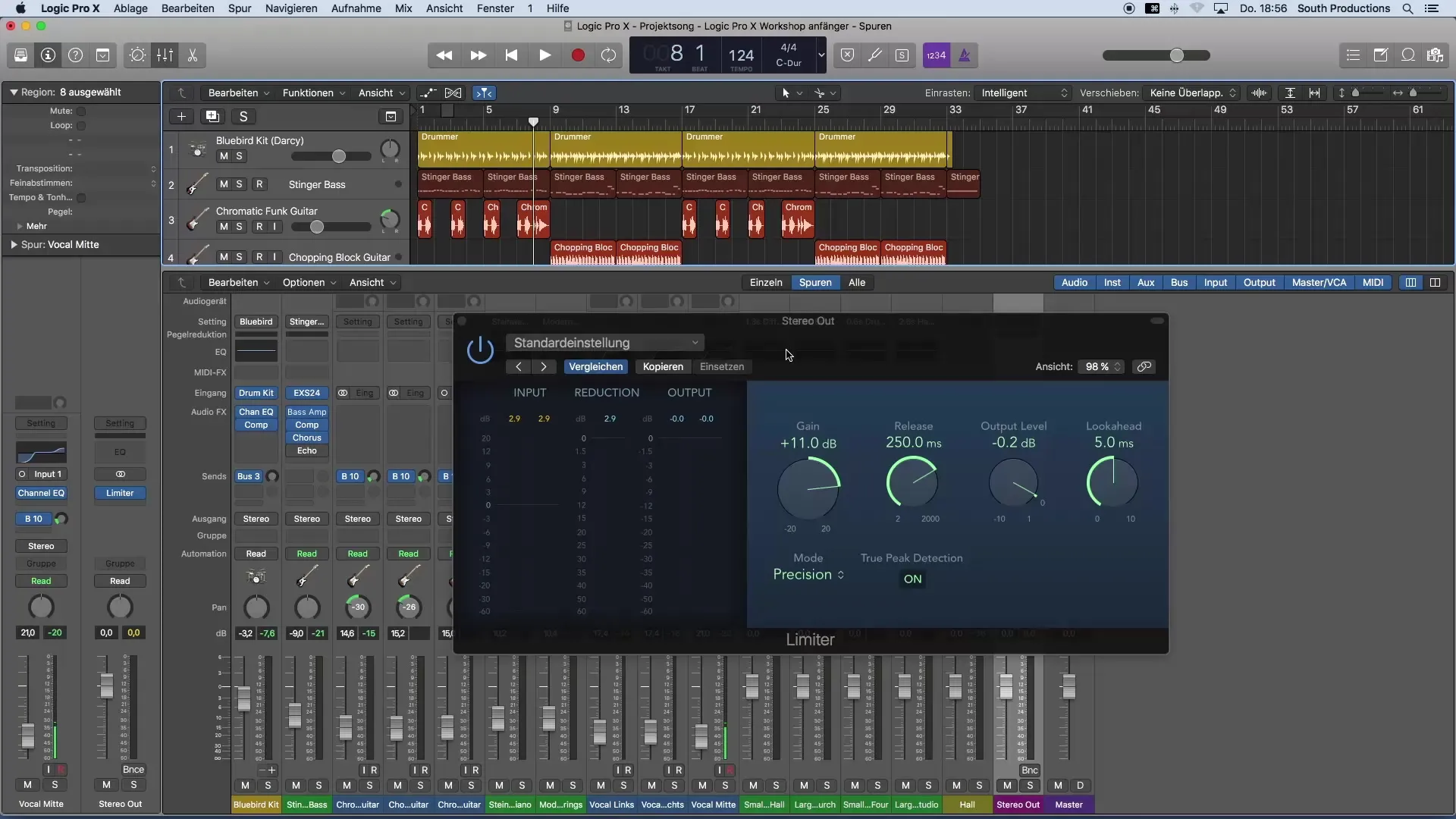
5단계: 출력 레벨 설정하기
리미터의 출력 레벨은 -0.2 dB로 설정해야 합니다. 이는 곡을 내보낼 때 음향 왜곡을 방지하는 안전 조치입니다. Look Ahead 및 Release 옵션은 기본 설정으로 두고, 이후 주제를 더 깊이 파고들면서 지식을 확장하세요.
6단계: 사운드 미세 조정하기
이제 사운드를 더 개선할 시간입니다. 킥 드럼과 같은 각 요소를 들어보세요. 킥 드럼이 리미터에 너무 큰 부담을 주는 경우 볼륨을 약간 줄여주세요. 이렇게 하면 리미터의 작동이 줄어들고 사운드가 명확하고 크리스프하게 유지됩니다.
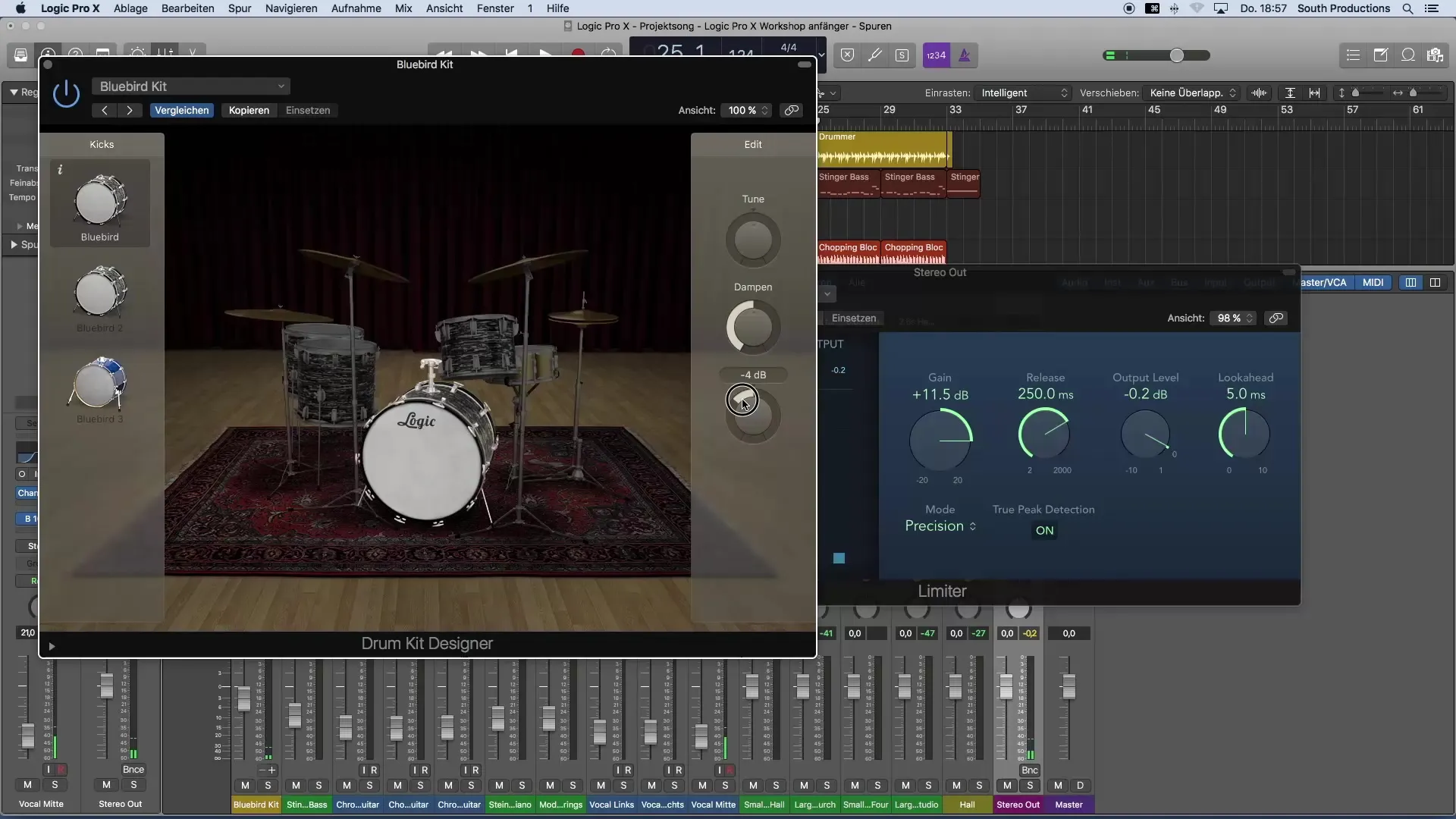
7단계: 참조 트랙과 비교하기
이제 곡이 좋은 볼륨에 도달했으므로, 참조 프로덕션과 비교하는 것이 도움이 됩니다. 이를 통해 라디오의 톱 프로덕션에 맞춰 믹스를 조정하는 데 도움이 될 수 있습니다. 전문적인 프로덕션은 일반적으로 매우 높은 볼륨을 가지지만, 해당 기준에 가깝게 다가가는 것은 가능합니다.
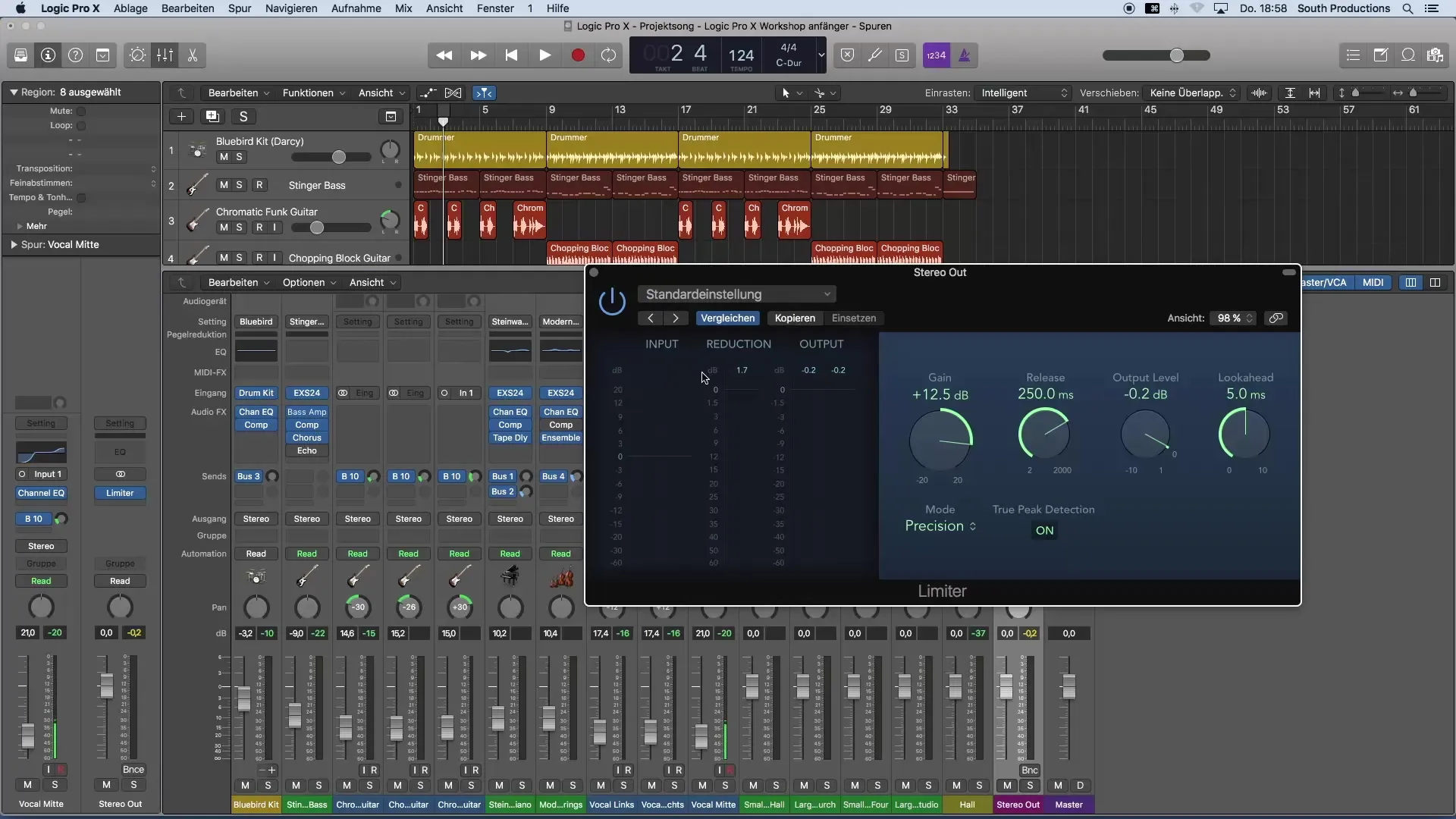
요약 – Logic Pro X로 음악 제작 시작하기: 볼륨 최적 설정하기
이 가이드에서는 Logic Pro X에서 리미터 플러그인을 효과적으로 사용하여 음악 프로덕션을 크고 동시에 음향적으로 매력적으로 만드는 방법을 배웠습니다. 이제 스테레오 아웃에 리미트를 적용하고, 적절한 볼륨을 찾고, 사운드를 정제하는 단계들을 알게 되었습니다.
자주 묻는 질문
리미터란 무엇이며, 무엇에 사용되나요?리미터는 오디오 신호의 레벨이 특정 값을 초과하지 않도록 방지하여 클리핑을 피합니다.
리미터의 출력 레벨을 어떻게 설정하나요?리미터의 출력 레벨은 -0.2 dB로 설정하여 음향 왜곡을 피해야 합니다.
얼마나 많은 게인을 올려야 하나요?좋은 출발점은 약 11 dB를 증가시키는 것이지만, 음질을 주의 깊게 살펴보세요.
킥 드럼이 리미터에 너무 큰 부담을 준다면 무엇을 해야 하나요?킥 드럼이 리미터에 너무 강하게 작용하는 경우, 볼륨을 약간 줄여 균형을 유지하세요.
참조 트랙을 사용하는 것이 왜 중요한가요?참조 트랙은 믹스의 사운드를 전문적인 프로덕션과 비교하고 볼륨 및 음질을 조정하는 데 도움을 줍니다.


